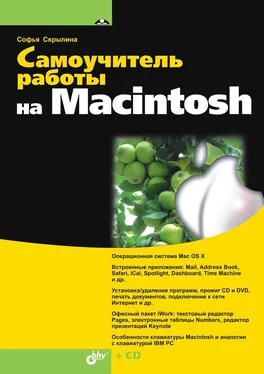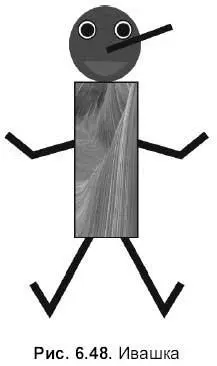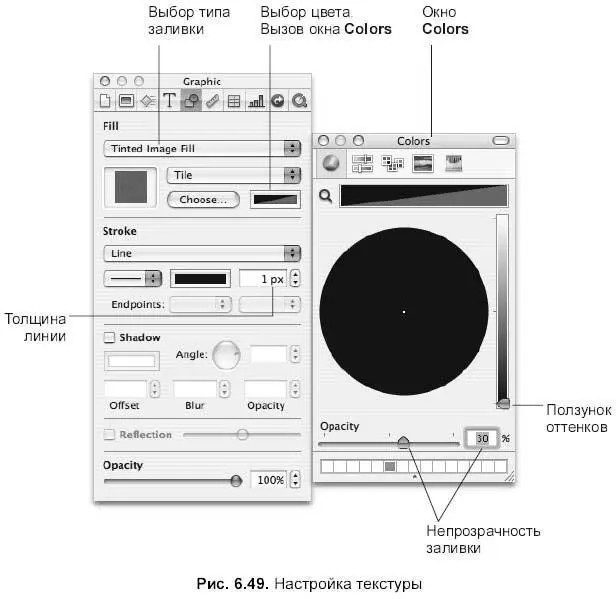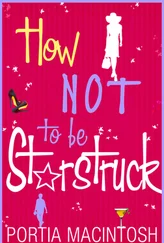4. Начнем с работы над текстом.
6.3.3. Работаем с текстом на слайде
Для выполнения заданий нам понадобится материал разд. 5.1.12.
1. Добавить текстовую рамку нажатием на кнопку Text Box(Текстовый блок), расположенную на панели инструментов.

2. В появившейся рамке написать текст загадки: «Черный Ивашка, деревянная рубашка, где носом ведет, там заметку кладет».
3.Для форматирования символов нажать на кнопку Fonts(Шрифты) на панели инструментов.

В появившемся окне выбрать (см. рис. 5.9):
• Collections(Коллекции) — Классический;
• Family(Шрифт) — Cochin;
• Typeface(Начертание) — Жирный;
• Size(Размер) — 72;
• Цвет(Color) — желтый.
4. К тексту добавить тень с помощью окна Inspector(Инспектор), которое вызывается кнопкой на панели инструментов:

В этом окне перейти на вкладку Graphic(Графика):

Установить следующие параметры (см. рис. 5.35):
• включить флажок Shadow(Тень);
• цвет тени оставить по умолчанию — черный;
Angle(У гол)—135°;
• Offset(Смещение) — 8 рх;
• Blur(Размыв) — 16 рх;
• Opacity(Непрозрачность) — 83 %.
5. Придать рамке очертания фоторамки, для этого в этой же вкладке Graphic(Графика):

установить параметры:
• в списке Stroke(Штрих) выбрать Picture Frame(Фоторамка);
• из предложенного перечня отобрать пятую рамку.
6. Текст готов! Перейдем к рисованию.
6.3.4. Работаем с графическим редактором
Для выполнения заданий нам понадобится материал разд. 5.1.11.
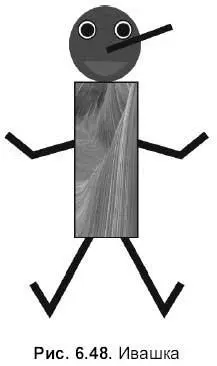
Теперь нарисуем Ивашку. Ивашка — это человечек, состоящий из кругов, прямоугольника и линий (см. рис. 5.48). На самом деле нам нужны два Ивашки — в черной и деревянной рубашках. Поэтому сначала нарисуем одного, а второго получим путем копирования первого. Рисование будет проходить графическими примитивами, которые вызываются кнопкой Shapes(Формы), расположенной на панели инструментов.

Рисуем голову Ивашке
1. Выбрать круг из списка Shapes(Формы). На экране появится круг, закрашенный текстурой серого цвета.
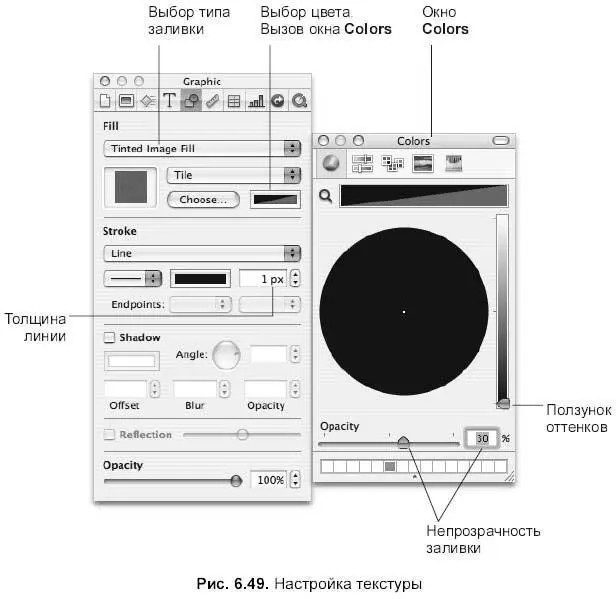
2. Открыть окно инспектора, перейти на вкладку Graphic(Графика):

3. Сделать текстуру темнее. Для этого:
• в списке Fill(Заливка) выбрать Tinted Image Fill(Заливка окрашенным изображением), сама картинка нас вполне устраивает, но ведь Ивашка — черный, поэтому хотелось бы текстуру сделать более темной;
• вызвать окно Colors(Цвета), произведя щелчок на прямоугольнике выбора цвета (рис. 6.49). В появившемся окне ползунок оттенков переместить вниз, а параметру Opacity(Непрозрачность) назначить 30 % (рис. 6.49).
4. Изменим толщину контура. Для этого в списке Stroke(Штрих) выбрать тип Line(Линия), в поле толщины установить 1рх (см. рис. 6.49).
Рисуем глаза Ивашке
Глаз — это два концентрических круга: нижний — белый, верхний — черный.
1. Создать круг. Уменьшить размер круга, удерживая клавишу для сохранения пропорций при изменении размера
2. Перекрасить внутреннюю область круга в белый цвет.
3. Создать еще один круг меньшего размера, перекрасить его в черный цвет.
4. Выровнять оба круга относительно друг друга по вертикали и по горизонтали. Для этого следует:
• выделить оба круга, производя последовательно щелчки мышью по объектам, удерживая клавишу ;
Читать дальше
Конец ознакомительного отрывка
Купить книгу